| Vi bestrever å lokalisere nettsiden vår på så mange språk som mulig, men denne siden er for tiden oversatt med Google Translate. | Lukk |
-
-
produkter
-
ressurser
-
support
-
bedrift
-
Oppdatere BIOS på en Windows-PCUpdating the BIOS on a Windows PC
Av Steve Horton Januar 02, 2013BIOS, pc, windows1 KommentarBIOS er akronym for Basic Input Output System. Det er egentlig et sett med instruksjoner for datamaskinen på hvordan det skal fungere. Denne informasjonen er på selve hovedkortet eller “hjernen” på datamaskinen, og den er skilt fra operativsystemet, for eksempel Windows XP, Windows 7 eller Windows 8. Når du slår på datamaskinen din, laster BIOS opp. Det forteller datamaskinen hva som må settes opp slik at den kan kjøre riktig. For eksempel lar BIOS datamaskinen vite hvilken type harddisk du har, hvor mye minne som er på datamaskinen, og om datamaskinen må ha NumLock-funksjonen på eller av, eller ikke.
Du kan oppdatere og justere BIOS, men du må være veldig forsiktig når du gjør dette. Hvis du gjør en liten feil, kan du gjøre datamaskinen din ubrukelig. Jeg har gjort dette en gang for mange år siden da jeg ikke visste mye, men ønsket å finjustere min laptop. Jeg endret BIOS uten å plugge inn den bærbare datamaskinen og batteriet døde. Det var absolutt en frustrerende opplevelse for meg, så nå går jeg bare inn der hvis jeg absolutt må.
Hvis du vil prøve å oppdatere BIOS, er det noen grunnleggende trinn.
Trinn 1: Finn ut hvilken versjon av BIOS du har
Det første du må gjøre er å finne ut hvilken versjon av BIOS du har. Du gjør dette ved å kjøre et program kalt msinfo32 .
For å finne dette programmet i Windows XP, Vista eller 7:
- Klikk på Start
- Klikk Kjør
- Skriv msinfo32 og trykk Enter
For å finne dette programmet i Windows 8:
- Trykk på Windows Nøkkel + D for å gå til skrivebordet
- Trykk på Windows-tast + X for å hente opp ekspertmenyen
- Klikk Kjør
- Skriv msinfo32 og trykk Enter
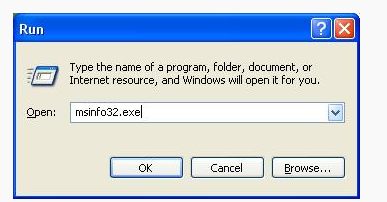
Skriv inn msinfo32 i denne boksen og trykk Enter.Trinn 2: Last ned den nyeste BIOS
Det neste trinnet er å besøke datamaskinprodusentens nettsted for å se om det er noen oppdateringer på datamaskinens BIOS. Det er viktig at du finner den rette siden BIOS vil være forskjellig for hver modell. Heldigvis, hvis du laster ned feil, er installasjonsprogramvaren smart nok til å vite det, og vil ikke installere oppdateringen.
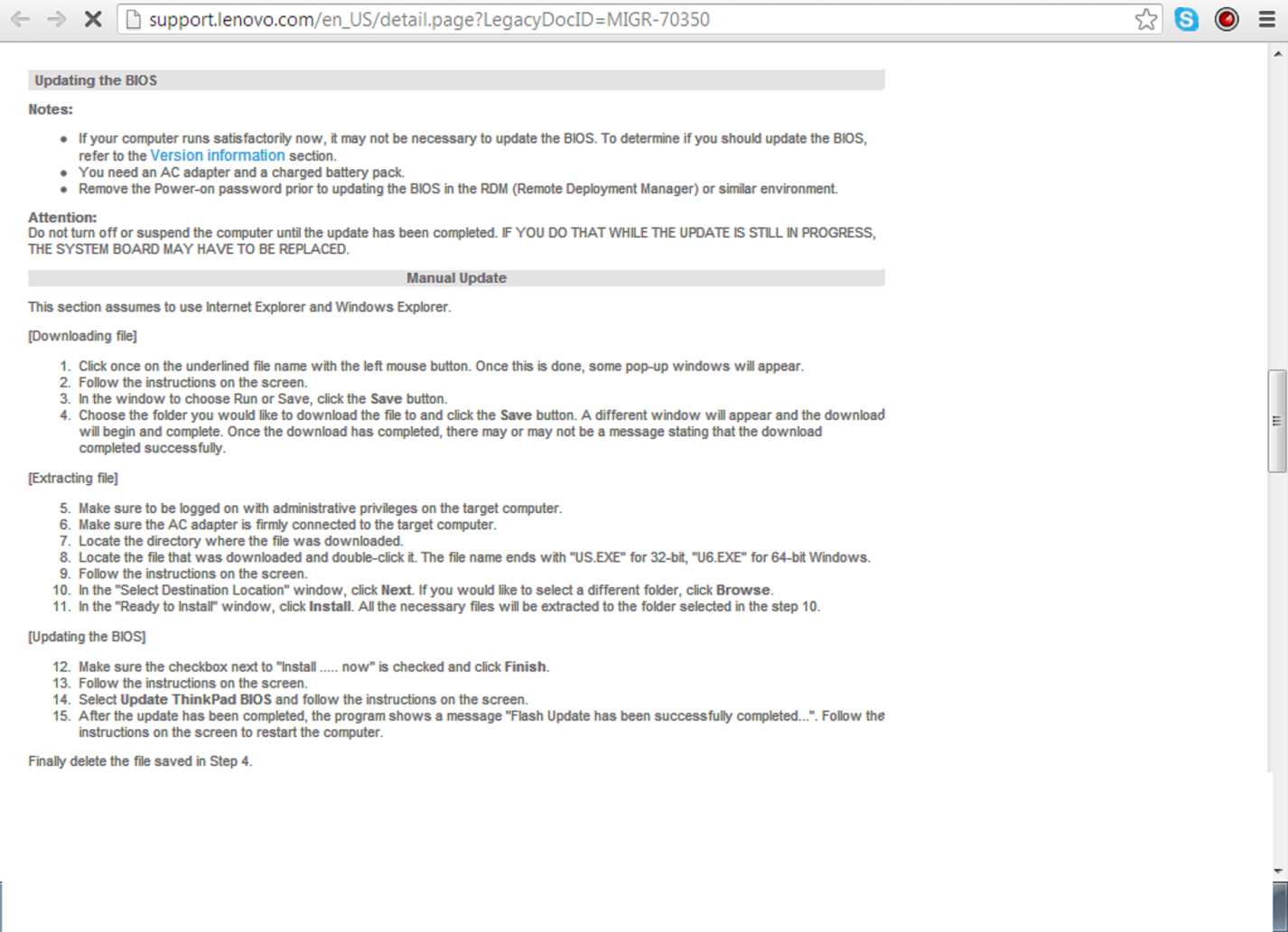
Produsenten vil få trinnvise instruksjoner for oppdatering av BIOS.Trinn 3: Oppdater maskinvare som er en del av datamaskinen din
Når du har lastet ned oppdateringen, må du lese instruksjonene før du faktisk installerer den. Vanligvis ville det være på nettsiden, eller det kan være en README-fil som fulgte med installasjonen. Det vil vanligvis gi deg en liste over hva som blir oppdatert, samt eventuelle forberedelser du må gjøre. Hvis du finner ut at du må oppdatere driverne, må du sannsynligvis gå til noen nettsteder for å se om det finnes noen. Dette kan være litt utfordrende hvis du ikke gjør det normalt, og du kan være trøtt når du tenker på å laste ned feil oppdateringer. Et alternativ du har, bruker programvare som Driver Reviver . Hva denne programvaren gjør er å finne de nyeste driverne for maskinvaren din. Det tar stresset ut av å gjøre det på egen hånd, og det kan gjøre en bedre jobb enn Windows Update.
Trinn 4: Installer BIOS-oppdateringen
Når du har oppdatert maskinvaren din, kan du deretter oppdatere datamaskinens BIOS. Hvis alt er bra, starter du bare oppdateringen du lastet ned, og programmet vil gjøre resten. Glad BIOS oppdatering!
Was this post helpful?YesNoGratis Oppdatering av drivere
Oppdater driverne dine på mindre enn 2 minutter for å nyte bedre PC-ytelse - Gratis.
Gratis Oppdatering av drivere
Oppdater driverne dine på mindre enn 2 minutter for å nyte bedre
PC-ytelse - Gratis.
Fant du ikke svaret?Still et spørsmål til vårt fellesskap av eksperter fra hele verden og få svar i løpet av kort tid.most relevant siste artikler Fest det på Pinterest